Verhalten am Arbeitsplatz
Der wichtigste Begriff in diesem Zusammenhang heißt "Abwechslung". Sie können auch mal unergonomisch sitzen, sich beim Surfen gemütlich im Sessel entspannen etc. Dies ist alles überhaupt kein Problem, solange Sie sich nicht die ganze Zeit so verhalten. Bleiben Sie aktiv und verharren Sie nicht mehrere Stunden in einer Position: Unser Körper benötigt die Abwechslung!
Eine gute Arbeitshaltung an einem unergonomisch ausgestatteten Arbeitsplatz ist besser als eine richtige Ausstattung mit der falschen Haltung. Im Idealfall kombinieren Sie natürlich die ergonomische Ausstattung mit richtigem Verhalten.
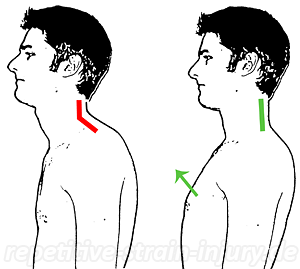 Haltung
Haltung
Hängt der Brustkorb schlaff nach unten, hat das zur Folge, dass sich der Kopf nach vorne schiebt und der Hals abknickt (siehe Bild links).
Stellen Sie sich einen Faden vor, der Ihr Brustbein schräg nach oben zieht. Damit kommt die gesamte Wirbelsäule in eine natürliche Streckung und der Kopf rutscht automatisch in die senkrechte Achse des Körpers (siehe Bild rechts). Er "steht" nun wieder auf der Wirbelsäule und muss nicht mehr aktiv gehalten werden.
Der Winkel im Ellenbogengelenk sollte ungefähr 100° betragen. Aber auch hier gilt wie bei vielen anderen Punkten: Variieren Sie die Ausführung.
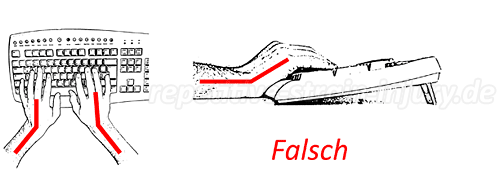
Sie sollten darauf achten, dass Sie Ihre Handgelenke beim Tippen nicht abknicken (idealerweise unterstützt durch eine ergonomische Tastatur).
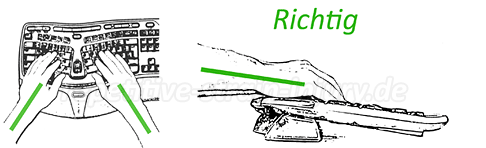
Technik
Der Vorteil des 10-Finger-Tippens - die gleichmäßige Verteilung der Belastung auf alle Finger - wird oft durch die starre Armhaltung und die folglich weit abgespreizten Finger wieder egalisiert. Wenn Sie also alle 10 Finger einsetzen, dann bewegen Sie bitte beim Tippen auch den gesamten Unterarm, um nicht die Finger weit abspreizen zu müssen und reduzieren Sie Ihre Geschwindigkeit. Komplizierte Tastatur-Shortcuts sollten Sie nicht mit einer Hand ausführen, sondern immer nur mit beiden.
Unabhängig davon wie viele Finger Sie einsetzen, wenden Sie immer nur den minimal notwendigen Druck an und hämmern Sie nicht auf die Tasten.
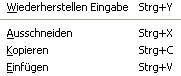 Verschiedene Tastenkombinationen können Vielschreibern das Leben sehr erleichtern, indem sie für bestimmte Aktionen die Anzahl der Mausklicks bzw. Tastenanschläge reduzieren. Die meisten Programme zeigen in der Menüleiste oben neben den Befehlen die entsprechende Kombination an (siehe Screenshot). Viele Programme verwenden die gleichen Kombinationen,
so dass Sie bereits nach einer kurzen Eingewöhnungszeit die meisten verinnerlicht haben werden. Liegen die gleichzeitig zu drückenden Tasten weit auseinander, so benutzen Sie auf jeden Fall beide Hände!
Verschiedene Tastenkombinationen können Vielschreibern das Leben sehr erleichtern, indem sie für bestimmte Aktionen die Anzahl der Mausklicks bzw. Tastenanschläge reduzieren. Die meisten Programme zeigen in der Menüleiste oben neben den Befehlen die entsprechende Kombination an (siehe Screenshot). Viele Programme verwenden die gleichen Kombinationen,
so dass Sie bereits nach einer kurzen Eingewöhnungszeit die meisten verinnerlicht haben werden. Liegen die gleichzeitig zu drückenden Tasten weit auseinander, so benutzen Sie auf jeden Fall beide Hände!
| "Normal" | Tastenkombination | Beschreibung |
| Rechte Maustaste > Ausschneiden | Strg + X | Schneidet den markierten Text / das Objekt aus |
| Rechte Maustaste > Kopieren | Strg + C | Kopiert den markierten Text / das Objekt |
| Rechte Maustaste > Einfügen | Strg + V | Fügt den markierten Text / das Objekt ein |
| Bearbeiten > Rückgängig | Strg + Z | Macht die letzte Aktion rückgängig |
| Bearbeiten > Wiederholen | Strg + Y | Rückgängig gemachte Aktion wiederherstellen |
| Mehrfaches Tippen auf die Pfeiltasten (jeder Buchstabe einzeln) | Strg + Pfeiltaste | Verschiebt den Cursor vor/hinter ein Wort |
| Mehrfaches Tippen auf die Taste "Entf" (jeder Buchstabe einzeln) | Strg + Entf / Backspace | Löscht ein Wort |
| Scrollen mit der Maus | Bild hoch | Blättert eine Bildschirmseite zurück |
| Scrollen mit der Maus | Bild runter | Blättert eine Bildschirmseite weiter |
| Pfeiltasten oder Klick mit der Maus | Pos1 | Verschiebt den Cursor an den Zeilenanfang (im Dokument) Springt zum Seitenanfang (Internetseite) |
| Pfeiltasten oder Klick mit der Maus | Ende | Verschiebt den Cursor an das Zeilenende (im Dokument) Springt zum Seitenende (Internetseite) |
| Ziehen der Scrollbar mit der Maus | Strg + Pos1 | Verschiebt den Cursor an den Dokumentenanfang |
| Ziehen der Scrollbar mit der Maus | Strg + Ende | Verschiebt den Cursor an das Dokumentenende |
| Markieren mit der Maus | Strg + Shift + Pfeiltaste | Markiert ein Wort |
| Markieren mit der Maus | Shift + Pos1 | Markiert alles vom Cursor bis Zeilenanfang |
| Markieren mit der Maus | Shift + Ende | Markiert alles vom Cursor bis Zeilenende |
| Mausklick auf "Arbeitsplatz" (nicht jederzeit sofort zu erreichen) | Win + E | Öffnet den Explorer |
| Ansicht > Aktualisieren oder - wenn vorhanden - mit Klick auf speziellen Button in der Menüleiste | F5 | Aktualisiert die Ansicht (Explorer, Internet Explorer, Firefox etc.) |
| Mausklick auf das Programm in der Taskleiste | Alt + Tab(ulator) | Wechselt zwischen den geöffneten Fenstern (mehrmaliges Tab-drücken möglich) |
In Windows über: Start > Einstellungen > Systemsteuerung > Maus > Tasten.
Für viele Aktionen reicht statt eines Doppelklicks auch die einfache Betätigung der Eingabetaste (z.B. eine Datei öffnen).
Dateien im Explorer und Verknüpfungen auf dem Desktop lassen sich statt mit einem Doppelklick auch mit einem einfachen Klick öffnen. Gehen Sie dazu im Explorer auf Extras > Ordneroptionen > Markieren von Elementen > Öffnen durch einfachen Klick (Markieren durch Zeigen).
Linux-Nutzer können auf die im GNOME-Desktop mitgelieferte Funktion "Verzögerter Klick" unter System > Einstellungen > Maus > Barrierefreiheit zurückgreifen.
Das kostenpflichtige DwellClick entlastet Mac-Nutzer.
Pausen
Um einseitige Belastungen zu verhindern, sollten Sie versuchen, Ihren Arbeitstag bereits so zu planen, dass monotone PC-Arbeiten durch andersartige Tätigkeiten unterbrochen werden. Diese sogenannte Mischarbeit kann bei Bürojobs z.B. aus Kundengesprächen, internen Besprechungen oder dem Studium von Fachliteratur bestehen.
Ein sehr verbreiteter Fehler ist, die Hand auf der Maus liegen zu lassen, auch wenn man sie eigentlich gerade gar nicht benötigt. Das Gleiche gilt für die Tastatur. Solange Sie also keines der bei den Eingabegeräte benutzen, legen Sie Ihre Hände gemütlich in den Schoß. Vermeiden Sie es, Ihre Unterarme auf kalten Oberflächen abzulegen.
Versuchen Sie nicht, alle Tipps von einem Tag auf den anderen umzusetzen, denn anfangs wird die neue Arbeitsweise auf Sie sicherlich anstrengend wirken. Geben Sie sich mindestens zwei Wochen Zeit.
Für den Fall, dass Sie keine RSI-Beschwerden haben, betrachten Sie die Maßnahmen, die ich Ihnen auf verschiedenen Seiten "vorschreibe" ganz locker. Entwickeln Sie keinesfalls Ängste vor PC-Arbeit, das wäre kontraproduktiv! Denken Sie immer daran: Millionen von Menschen sitzen täglich stundenlang am PC und werden in den meisten Fällen keine Schmerzen entwickeln. Solange Sie ein paar grundlegende Regeln einhalten (regelmäßige Pausen etc.), werden auch Sie mit großer Wahrscheinlichkeit keine gesundheitlichen Probleme bekommen!
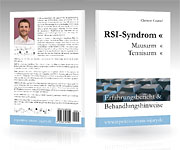
 = Partnerlink •
= Partnerlink •